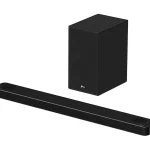ZAPCO DSP-Z8 IV II 8-არხიანი ციფრული ხმის პროცესორის მომხმარებლის სახელმძღვანელო

მისიის განცხადება
ერთგული ბრწყინვალებისკენ
ZAPCO ეძღვნება აუდიო ერთგულების სწრაფვას. ჩვენი მთავარი მიზნებია შეუდარებელი ხარისხის აუდიო პროდუქტების დაპროექტება და წარმოება, ამ პროდუქტებისთვის შეუდარებელი მხარდაჭერისა და სერვისის უზრუნველყოფა და ბიზნესის წარმართვა ისე, რომ გააუმჯობესოს ცხოვრების ხარისხი ყველა მონაწილესთვის.
გამოცდილება
(ცოდნა კეთებიდან)
გამოცდილების შემცვლელი აბსოლუტურად არ არსებობს; ეს არის ცხოვრების მარტივი ფაქტი. კიდევ ერთი მარტივი ფაქტი არის ის, რომ ZAPCO ორმოც წელზე მეტი ხნის განმავლობაში იყო ლიდერი მანქანის აუდიო ინდუსტრიის ხარისხის სტანდარტების განსაზღვრაში.
ამ წლების გამოცდილებამ განაპირობა იმ გამოწვევების საფუძვლიანი გაგება, რომლებიც უნიკალურია მანქანის აუდიოს სამყაროში. ZAPCO-ს დაუნდობელი სწრაფვა ხმის სისუფთავისკენ მუდმივად იძლევა წარმოსახვით დიზაინს, რომელიც იყენებს ყველაზე ინოვაციურ ტექნოლოგიებს. შედეგად მიღებული პროდუქტები ადგენს კრიტერიუმებს, რომლითაც ფასდება ყველა დანარჩენი ინდუსტრიაში.
Zapco DSP-IV AT სერია
გილოცავთ ამ ახალი Zapco პროდუქტის შეძენას. ის შექმნილია და შექმნილია იმისთვის, რომ მოგაწოდოთ მრავალი წლის საიმედო, ინდუსტრიის წამყვანი შესრულება და ნამდვილი აუდიოფილური დონის ხმის ხარისხი.
Zapco-მ მსოფლიოს გააცნო სრული ფუნქციონირება მანქანაში ციფრული დამუშავების შესახებ 2004 წელს Zapco DSP-6-ით და Zapco-ს ციფრული დამუშავების ქსელით. ეს იყო პირველი სრული ფუნქციური DSP მანქანისთვის და მოიცავდა სრულ ხაზს ampციფრული დამუშავების სრული ფუნქციის მქონე ლიფიერები პირდაპირ ჩაშენებულია. 2016 წელს ჩვენ გამოვიტანეთ ჩვენი მეოთხე თაობის დამუშავება Zapco DSP-Z8 IV-ში. Z8 IV იყო საშუალო ფასის ერთეული, რომელიც შექმნილია აუდიოფილების დამუშავების ხელმისაწვდომ პაკეტში მოსაყვანად და მან სწორედ ეს გააკეთა. Zapco DSP-Z8IV შეხვდა rave reviews, DSP-ების შესრულება ორჯერ უფრო ძვირი ღირს, მარტივი, მარტივი ნავიგაციის ინტერფეისით, ასე რომ დაკონკრეტება იქნება ნიავი და ანალოგური სიგნალი -106dB (-110dB ციფრული) ხმაურის მიმართ.
ახალი DSP-Z8 IV AT სერიის დამუშავება IV-ს მუშაობისა და მოხერხებულობის სრულიად ახალ დონეზე აყვანს. ხმით, DSP-Z8 IV AT-ს აქვს ორიგინალური IV-ის ყველა თვისება, კიდევ უფრო დაბალი ხმაურით, განახლებულია კომპიუტერის ინტერფეისით, რათა დაეხმაროს სისტემის დაყენებას და შესთავაზოს სისტემის დიზაინის მეტი შესაძლებლობები, თუნდაც ავტომატური კალიბრაცია (Autotune) გათანაბრების, სიგნალისთვის. დაყოვნება და ფაზა, ასე რომ თქვენს პირველ მელოდიას საათების ნაცვლად წუთები ან დღეებიც კი დასჭირდება. უბრალოდ დააწკაპუნეთ კომპიუტერის ინტერფეისზე და სისტემა თავად მორგებულია. ყველაფერი რაც თქვენ დაგჭირდებათ არის არჩევითი კალიბრაციის მიკროფონი.
გარდა ამისა, ყველასთვის, ვისაც ყველაფერი სჭირდება კომპაქტურ პაკეტში, DSP IV AT სერიებს მოაქვს მთელი ეს შესანიშნავი დამუშავება ADSP-Z8 IV-6AT, ექვსარხიანი სრული დიაპაზონის კლასი D. ampლიფიერი 80 ვატიანი RMS თითო არხზე, 4 ohms-ზე და უზრუნველყოფს წყვილი დამუშავებული გამომავალი ბასისთვის ampგამხსნელი. არსებობს შესაბამისი კლასი D ampლიფიერი 1.000 ვატით 2 ohms-ზე ხელმისაწვდომი, ADSP-Z8/16 IV-1A.
რეალობის შემოწმება
მანქანა რთული გარემოა მუსიკის მოსასმენად. არის ამრეკლავი ზედაპირები, რომლებიც ამახინჯებენ ხმას, შთანთქმის ზედაპირები, რომლებიც ხელს უშლიან მას და თქვენ არასოდეს ხართ მოსმენის იდეალურ მდგომარეობაში. DSP-IV AT ავტომატური კალიბრაცია ანაზღაურებს ავტო გარემოს ნაკლოვანებებს, რაც ხელს შეუწყობს ცოცხალი მოსმენის გამოცდილების შექმნას. თუმცა, ადამიანის ყური მაინც ხმის ბოლო სიტყვაა.
სანამ დაიწყებთ ინსტალაციას
ZAPCO უაღრესად გირჩევთ, რომ დაუკრავენ ან ამომრთველს მოთავსდეს ბატარეიდან 18 ინჩის მანძილზე. მიუხედავად იმისა, რომ თქვენ დაამატებთ დაუკრავენ ან დაუკრავენ ბლოკს ampგამათავისუფლებელი ჯერ კიდევ არსებობს შესაძლებლობა, რომ დამჭერმა დენის მავთულმა კომპონენტს დაუკრავენ და ბატარეას შორის შეიძლება გამოიწვიოს მოკლე ან ხანძარიც კი. დამცავი მოწყობილობა უნდა განთავსდეს იქ, სადაც მას ადვილად მიუწვდებათ წვდომა და ყველა გაყვანილობა უნდა იყოს უსაფრთხოდ და სწორად გატარებული შემდეგი მითითებების შესაბამისად:
- არ გაატაროთ გაყვანილობა ცხელ ან მბრუნავ ობიექტებთან ახლოს.
- ყოველთვის გამოიყენეთ მავთულის ღეროები, როდესაც მავთულს ატარებთ ბუხარში ან სხვა ლითონის პანელში.
- დარწმუნდით, რომ დაჭერილი გაყვანილობის პოტენციალი თავიდან აიცილოთ ყველა მავთულის მოშორებით მოძრავი ობიექტებისგან, მათ შორის სამუხრუჭე, გაზისა და გადაბმულობის პედლებიდან და ა.შ.
ჩვენი შეერთებისას ampსადენიანი დინამიკების მაყუჩებლები, ფრთხილად უნდა იყოთ, რომ არ იყოს საერთო კავშირი მარცხენა და მარჯვენა დინამიკის სადენებს შორის, ანუ ორი ან მეტი დინამიკი ერთსა და იმავე დამიწის კავშირს იყენებს (ძალიან ხშირია 85 წლამდე მანქანებში), რადგან ეს გამოიწვევს ampმაცხოვრებელი გადავიდეს დაუყოვნებლივ დაცვაში ან შეიძლება გამოიწვიოს მისი დაზიანება ampგამხსნელი. გამომავალი კავშირები არ არის ჩვეულებრივი შასის მიწა. გთხოვთ, მიჰყვეთ ამ მფლობელის ინსტრუქციებში მითითებებს. ნებისმიერი შეკითხვა უნდა მიმართოთ თქვენს ადგილობრივ ZAPCO-ს დილერს.
ქარხნული სტერეოს განახლება
თუ თქვენ განაახლებთ ქარხნულ სტერეოს, DSP-Z8 IV AT და ADSP-Z8 IV 6AT amp გქონდეთ ცალკე დინამიკის დონის შესაყვანი შტეფსელი, რომელიც იგრძნობს დენს, ასე რომ თქვენ არ დაგჭირდებათ ჩართული მავთულის გაშვება. თუმცა, ავტომატური ჩართვა არ არის სასარგებლო ყველა მანქანაში, როგორც ეს ampლიფიერი შეიძლება ჩართოს ზოგიერთ მანქანაში მაშინაც კი, როცა სტერეო ჩართული არ არის, მანქანის ელექტრული სისტემის გამო. ორ ერთეულს აქვს გადამრთველი, რომელიც საშუალებას გაძლევთ დაამარცხოთ ავტომატური ჩართვა, თუ არ გსურთ ამ ფუნქციის გამოყენება.
All Wire არ არის შექმნილი თანაბარი
გთხოვთ, არ გამოიყენოთ CCA მავთული Zapco-სთან ერთად ampმებრძოლები
ადვილია მავთულის უბრალოდ მავთულის წარმოდგენა, მაგრამ ფაქტია, რომ დღეს შემოთავაზებულ მავთულხლართებს შორის მნიშვნელოვანი განსხვავებებია. სპილენძის ფასი ამ ბოლო დროს საკმაოდ გაიზარდა, მაგრამ შეამჩნევთ, რომ მაინც შეგიძლიათ შეიძინოთ მძიმე პირველადი მავთული ძალიან გონივრულ ფასებში. როგორ შეიძლება ეს? მარტივი... ეს დაბალი ფასის მავთული არ არის მთლიანად სპილენძი, ეს არის CCA მავთული. CCA ნიშნავს სპილენძის მოპირკეთებას, ალუმინს. ეს ნიშნავს, რომ ეს არის ალუმინის მავთული მავთულის გარედან სპილენძის თხელი საფარით. სპილენძის მავთულს ჰგავს? აბსოლუტურად. მაგრამ ატარებს თუ არა ის ელექტრულ დენს სპილენძის მსგავსად? Აბსოლუტურად არა! თუ მავთულზე არ არის ნათქვამი OFC სპილენძის მავთული ან მყარი სპილენძის მავთული, არ გამოიყენოთ იგი.
ორი რამ შეიძლება მოხდეს და სავარაუდოდ მოხდება:
- იმის გამო, რომ CCA მავთულს არ შეუძლია გაატაროს DC ელექტრო დენი, როგორც სპილენძის მავთულს შეუძლია, თქვენი amp ვერ მიიღებს დენს, რომელიც მას სჭირდება თავისი ნომინალური სიმძლავრის წარმოებისთვის. ეს ნიშნავს, რომ თქვენ მიიღებთ ნაკლებ ენერგიას და მეტ დამახინჯებას. ის ასევე იბეგრება ampგამხსნელი, რომელიც ცდილობს თავისი ძალა გამოავლინოს, სიცოცხლე შეუმციროს amp.
- CCA მავთული სწრაფად კოროზირდება და იწვევს ტერმინალების გაფუჭებას, რომლებიც ადრე მჭიდრო იყო. ეს იწვევს რკალს, როდესაც ელექტრონები დაფრინავენ მთელ ღია სივრცეში მეტი სპილენძის მოსაძებნად. ეს იწვევს სიცხეს, რომელიც აზიანებს კავშირებს და შეიძლება საბოლოოდ დნება ტერმინალის ბლოკებიც კი ampმაცოცხლებელი.
მოკლედ: მიუხედავად იმისა, რომ CCA მავთული შესანიშნავია მაღალი სიხშირის AC დენისთვის (როგორც ტვიტერის ხმის ხვეულები), ის აბსოლუტურად ცუდია მაღალი დენის 12V DC-სთვის, როგორიცაა ელექტროენერგია და დამიწება მანქანის აუდიოსთვის. ampმაცოცხლებელი.
ჩვენ დავინახეთ, რომ CCA მავთული გახდა მთავარი მიზეზი ampლიფიერის გაუმართაობა, რადგან მყიდველებს სთავაზობენ CCA, როგორც სუფთა სპილენძის მავთულის დაბალფასიანი ალტერნატივა. ასე რომ, ყოველთვის შეხედეთ თქვენს მიერ შეძენილ მავთულის შიგთავსის აღწერას. როდესაც ვინმე შემოგთავაზებთ დაზოგოთ თანხა CCA მავთულით, უბრალოდ თქვით „არა, გმადლობთ“. დაიცავით თქვენი ინვესტიცია ნამდვილი სპილენძის მავთულით.
თქვენი დენის კავშირების დაგეგმვა
დენის ბოლო ფირფიტას აქვს ძირითადი 12 ვოლტიანი დენის შეყვანა, 12 ვოლტიანი ჩართვის მავთული და ძირითადი გრუნტის კავშირი.
- 12 ვოლტის დენის შეყვანა უნდა იყოს დაკავშირებული მანქანის ბატარეის პოზიტიურ (+) ტერმინალთან და ძირითადი სისტემის დაუკრავენ ბატარეასთან ახლოს. ყვითელი B+ სიმძლავრე DSP-ისთვის უნდა მოდიოდეს ენერგიის წყაროდან, რომელიც მუდმივად ცხელია.
- მიწის კავშირი საიმედოდ უნდა იყოს მიმაგრებული შიშველ ლითონზე მანქანის ჩარჩოზე, ან სხვა მძიმე შასის კომპონენტზე, რომელიც უშუალოდ არის დაკავშირებული ჩარჩოსთან.
შენიშვნა: სავარძლის ჭანჭიკები და უსაფრთხოების ღვედის ჭანჭიკები არ არის კარგი მიწის წერტილები - +12 ჩართვის შეყვანა შეიძლება დაუკავშირდეს სათავე ერთეულის ჩართვის გამომავალ მავთულს. თუ არცერთი არ არის ხელმისაწვდომი, ის შეიძლება დაუკავშირდეს აქსესუარის (ACC) ტერმინალს. თქვენ უნდა მოერიდოთ აალებადი (IGN) მავთულის გამოყენებას, რადგან ისინი შეიძლება იყოს ხმაურიანი.

მეტი სიტყვა Power and Ground-ის შესახებ
არასრულფასოვნების მეორე ყველაზე გავრცელებული მიზეზი ampლიფიერები არის არასაკმარისი დენის დენი ან ცუდი დენის კავშირი. ნაკლებობის ყველაზე გავრცელებული მიზეზი ampლიფიერები არის არასაკმარისი დამიწების დენი ან ცუდი დამიწების კავშირი.
12 ვოლტიანი დენი: ბატარეის სიმძლავრე მუშაობს მხოლოდ იმ შემთხვევაში, თუ ის მოძრაობს სრულ წრეში ბატარეის დადებითი ტერმინალიდან ბატარეის უარყოფით ტერმინალამდე. ძირითადი დენის შეყვანა, რა თქმა უნდა, მიმაგრებულია ბატარეის პოზიტიურ ტერმინალზე. მიწის დენი უბრუნდება ბატარეას შასის მეშვეობით იმ წერტილამდე, სადაც ბატარეა დამიწებულია.
მიმდინარე ხელმისაწვდომია თქვენთვის ampსიმძლავრის წარმოებისთვის გამოსაყენებელი ლიფიერი შეიზღუდება წრეში მავთულის უმცირესი ლიანდაგით და წრეში ყველაზე სუსტი ფიზიკური კავშირით.
მავთულის ზომა
ხშირად გასაკვირია, რამდენი ადამიანი შეპყრობილი იქნება სიგნალის მავთულით, მაგრამ რეგულარულად უზრუნველყოფს მას ampმაცხოვრებელი დენის მხოლოდ მცირე ნაწილით მას სჭირდება თავისი საქმის შესასრულებლად. მანქანის აუდიოში გამოყენებული ყველაზე გავრცელებული მავთულის ლიანდაგი არის 10-ლიანდაგი და ყველაზე გავრცელებული მდებარეობა ampლიფიერები საბარგულშია. ეს კარგი იქნება მხოლოდ დაახლოებით 100 ვატისთვის (იხილეთ სქემა შემდეგ გვერდზე).
მავთულის ზომის დიაგრამა

მოდით შევხედოთ საკმაოდ მცირე სისტემას. თუ იყენებთ 50 ვატ/ჩმ amp (25 ampს) მწვერვალებისთვის და 100 ვატ/ჩ amp (40 ampს) ვუფერებისთვის დაგჭირდებათ მინიმუმ 4-ლიანდაგი და შესაძლოა 2-ლიანდაგიანი მავთული 65-ის უზრუნველსაყოფად. ampსაბარგულთან არის. გამოიყენეთ მავთულის ზომის დიაგრამა. დაამატეთ დაუკრავების მნიშვნელობები ampმაყუჩ(ებ)ი, შემდეგ აირჩიეთ შესაბამისი ზომის მავთული მანქანის ბატარეიდან მანძილის მიხედვით ampგამხსნელის ადგილმდებარეობა. ყოველთვის გამოიყენეთ იგივე ლიანდაგის მავთული ძირითადი დამიწისთვის, რასაც აკეთებთ მთავარი ელექტრომომარაგებისთვის. ყოველთვის გააკეთეთ თქვენი მიწა რაც შეიძლება მოკლედ და დაამაგრეთ იგი სუფთა მყარ ზედაპირზე, სასურველია მანქანის ჩარჩოზე.
თქვენი ერთეულის დამონტაჟება
თქვენი Zapco ერთეულის დამონტაჟება მარტივია. უბრალოდ გახსოვდეთ რამდენიმე მითითება:
- დანადგარი შეიძლება დამონტაჟდეს ნებისმიერი მიმართულებით, ხის, ლითონის ან ხალიჩაზე, მაგრამ არა თავდაყირა, რადგან სითბოს მატულობს და გაიზრდება, თუ ის დამონტაჟდება თავდაყირა.
- ლითონის შასი amp შეიძლება იყოს დასაბუთებული ან იზოლირებული
- The ampლიფიერი საჭიროებს ადექვატურ ვენტილაციას. სიმძლავრის შექმნა ქმნის სითბოს, ხოლო გაგრილებას ჰაერი სჭირდება. პოზიციონირება ampგამხსნელი საკმარისი მიმდებარე ტერიტორიით ჰაერის მიწოდებისთვის და შეინახეთ ბოლო ფირფიტები გამჭვირვალე მომავალი წვდომისთვის
- შეინახეთ მოწყობილობა ძრავის განყოფილებიდან ან სხვა ადგილებში, რამაც შეიძლება გამოიწვიოს ზედმეტი სითბო ან ტენიანობა
- არ დაამონტაჟოთ მოწყობილობა საბვუფერის ყუთზე ან სხვა ადგილას, რომელსაც შეიძლება ჰქონდეს ზედმეტი ვიბრაცია
მოგების დაყენება: შეყვანის გამაძლიერებელი ქოთნები თქვენს მოწყობილობაზე უნდა იყოს დაყენებული ისე, რომ ყველაზე ხმამაღალი მუსიკის დაკვრისას, კლიპის ნათურები ძლივს იწყებენ ციმციმს, მაგრამ არასოდეს დარჩება ჩართული. თუ კლიპის ნათურები წამის ნაწილზე მეტს დარჩება, მაშინ გექნებათ ხმოვანი დამახინჯება შეყვანის s-ზეtage, და დამახინჯებული სიგნალი შემავალზე აბსოლუტურად ნიშნავს დამახინჯებულ ხმას გამოსავალზე.
DSP-Z8 IV AT პანელები


- Comm პორტი HD-BT მოდულისთვის
- კოაქსიალური ციფრული შეყვანა
- 8-არხიანი RCA შეყვანა
- დინამიკის დონის შეყვანის დანამატი OEM კავშირისთვის
- ცვლადი მომატების კონტროლი კლიპის ინდიკატორებით
- ოპტიკური ციფრული შეყვანა
- 8-არხიანი RCA გამომავალი
- მიკროფონის შეყვანა ავტომატური რეგულირებისთვის
- Dash დისტანციური პორტი
- USB LED
- USB კონექტორი კომპიუტერის კონტროლისთვის
- ჩართვის LED
- Power/Rem/Gnd კონექტორი
- ავტომატური ჩართვის შეცვლა OEM ინტეგრაციისთვის
ADSP-Z8 IV-6AT პანელები


- ჩართვის LED
- ავტომატური ჩართვის შეცვლა OEM ინტეგრაციისთვის
- USB კონექტორი კომპიუტერის კონტროლისთვის
- Dash დისტანციური პორტი
- დამცავი LED
- მიკროფონის შეყვანა ავტომატური რეგულირებისთვის
- Comm პორტი HD-BT მოდულისთვის
- კოაქსიალური ციფრული შეყვანა
- 8-არხიანი RCA შეყვანა
- 2-არხიანი RCA გამომავალი
- დინამიკის დონის შეყვანის დანამატი OEM კავშირისთვის
- ცვლადი მომატების კონტროლი კლიპის ინდიკატორებით
- ოპტიკური ციფრული შეყვანა
- დინამიკის გამომავალი კონექტორები Ch 1~2-ისთვის
- დინამიკის გამომავალი კონექტორები Ch 3~4-ისთვის
- დინამიკის გამომავალი კონექტორები Ch 5~6-ისთვის
- Power/Rem/Gnd ტერმინალები
შენიშვნა: მარცხენა არხის დადებითი ტერმინალი და მარჯვენა არხის უარყოფითი ტერმინალი გამოიყენება დინამიკების გამოსასვლელად. The amp სტაბილურია 2 ohms სტერეო ან 4 ohms მონო. The amp არ უნდა მუშაობდეს 2 ohms მონო-ზე.
დისტანციური მართვა

- წინა ღილაკი დაუკრავს წინა (ხელახლა დაკვრა) სიმღერას BT მუსიკის სტრიმინგის დროს.
- შემდეგი ღილაკი დაუკრავს შემდეგ სიმღერას BT მუსიკის ნაკადის დროს
- რეჟიმის ღილაკი გადახვევს წინასწარ დაყენების ასარჩევად
- წყაროს ღილაკი
- ეს ღილაკი უპირველეს ყოვლისა არის ხმის კონტროლი, რომელიც აუცილებელია, როდესაც იყენებთ სრული გაზრდის ციფრულ შეყვანას. მეორეც, ხმის კონტროლის ღილაკი ასევე არის ბასის კონტროლი amp გამომავალი. თუ იყენებთ არხებს 7/8 ბასისთვის, შეგიძლიათ დააყენოთ ხმის კონტროლი 5 წამის განმავლობაში და ის გახდება ბასის დონის კონტროლი. როცა ის 5 წამია არ მოძრაობს. ის უბრუნდება ხმის კონტროლს. მოკლედ დააჭირეთ მუნჯს.
მიკროფონი
(ავტომატური კალიბრაციისთვის, სურვილისამებრ)
M-AT1 არის სპეციალური მიკროფონი ხმის ავტომატურად დასაყენებლად, დინამიკების რეაგირების მახასიათებლებისა და მანქანის ავტომატური დეტალების ამოცნობის საფუძველზე. ყველა საჭირო ინფორმაციის აღმოჩენის შემდეგ, აუდიო ინფორმაციის ეკრანი გადაეცემა კომპიუტერს.

- შეაერთეთ მიკროფონი მოწყობილობის სპეციალურ პორტთან.
- მიკროფონი უნდა იყოს დამაგრებული მართვის პოზიციის თავსაფარზე. ეს პოზიცია ძირითადად იგივეა, რაც მძღოლის ხელმძღვანელი.
მომხმარებლის გრაფიკული ინტერფეისი (GUI)
მთავარი ეკრანი
გრაფიკული ინტერფეისი (GUI) DSP-IV AT პროცესორებისთვის არ საჭიროებს ინსტალაციას. უბრალოდ ჩამოტვირთეთ file Zapco-დან webსაიტი და განათავსეთ იგი თქვენს დესკტოპზე (განახლებების არსებობისას დროდადრო შეიცვლება შემდეგი ნომერი). რეგულარულად უნდა შეამოწმოთ საიტი, რათა დარწმუნდეთ, რომ გაქვთ პროგრამული უზრუნველყოფის ყველაზე განახლებული ვერსია.
რჩევა: გააკეთეთ საქაღალდე DSP-IV AT თქვენს სამუშაო მაგიდაზე და განათავსეთ GUI file და თქვენ შეგიძლიათ გამოიყენოთ ეს საქაღალდე, რათა შეინახოთ თქვენი პარამეტრები თქვენს კომპიუტერში, როგორც სარეზერვო საშუალება, იმ შემთხვევაში, თუ წინასწარ დაყენებული პარამეტრები DSP-ში დაიკარგება ან წაიშლება შეცდომით.
ქვემოთ მოცემულია საკონტროლო პროგრამის (GUI) განლაგება DSP-IV AT პროცესორებისთვის.

- GUI-ს ზედა ნაწილში არის მთავარი მენიუ. The File ჩამოსაშლელი მენიუს მქონე ღილაკი არის სადაც თქვენ შეინახავთ პარამეტრებს მეხსიერების წინასწარ დაყენებებში და ჩატვირთავთ პარამეტრებს შენახულიდან. შეგიძლიათ ჩატვირთოთ და შეინახოთ პარამეტრები თქვენს კომპიუტერში (File) ან თქვენს DSP (მოწყობილობა) წინასწარ დაყენებებში. იხ File მენიუ. The გაფართოებული მენიუ შეიცავს Mixing Set და Auto calibration გვერდებს, რომლებსაც მოგვიანებით განვიხილავთ. The დახმარება ღილაკი არის firmware განახლებისთვის.
- შეყვანები: აქ ირჩევთ შეყვანას, რომელსაც გამოიყენებთ დარეგულირებისას. თქვენ შეგიძლიათ აირჩიოთ LINE IN, რომელიც შეიძლება იყოს დამატებითი სათავე ერთეული, ან ქარხნის სათავე ერთეული დინამიკის დონის შეყვანის აღკაზმულობის გამოყენებით. თქვენ ასევე გაქვთ ოპტიკური (SPDIF) ან Coax (ასევე SPDIF) ციფრული შეყვანა და BT (Bluetooth) შეყვანა, თუ დაამატებთ არჩევით HD-BT მოდულს HD AptX Bluetooth ნაკადისთვის.
- ეს განყოფილება არის სწრაფი დაყენების არეალი და იქნება გადასასვლელი სისტემების უმეტესობისთვის. ბოლოში ნახავთ 2CH, 4CH, 6CH, 8CH, და ჯამი. ყველა ციფრული შეყვანა არის 2CH შეყვანა და შემდგომი სათავე ერთეული ასევე უნდა იყოს დაყენებული 2CH შეყვანის სახით, მიუხედავად იმისა, თუ რამდენი გამომავალი აქვს სათავე ერთეულს. ამ გზით ყველა დამუშავება შეიძლება განხორციელდეს DSP-ში. ქარხნის სათავე ერთეულების გამოყენებით ინსტალაციისთვის, რომლებსაც აქვთ აქტიური კროსოვერი, შეიძლება დაგჭირდეთ 4CH, 6CH, ან თუნდაც 8CH შეყვანის გამოყენება, რათა მიიღოთ პროცესორის სრული დიაპაზონის შეყვანა. როდესაც ამას გააკეთებთ, მოგინდებათ დააწკაპუნოთ SUM-ზე და შემდეგ პროცესორი დააკავშირებს ყველა მარცხენა არხს და ყველა მარჯვენა არხს ერთად, რათა მისცეს სრული დიაპაზონის სიგნალი დამუშავებისთვის. გაითვალისწინეთ, რომ როდესაც თქვენ აჯამებთ სიგნალებს, გსურთ გამოიყენოთ ქარხნული დინამიკის მავთულის მხოლოდ საკმარისი რაოდენობა სრული დიაპაზონის სიგნალის მისაღებად.
- მანქანის დიაგრამა/დაყოვნების რუკა: ამ განყოფილებაში შეგიძლიათ ხელით დააყენოთ სიგნალის დაყოვნება. უბრალოდ გაზომეთ მანძილი მოსმენის პოზიციიდან (ჩვეულებრივ, 5”-დან 7”-მდე მძღოლის საყრდენის წინ) თითოეული დინამიკის ცენტრამდე და შეიყვანეთ ეს მანძილი დინამიკის რუკაში სანტიმეტრებში. შემდეგ დააწკაპუნეთ Delay Calk და პროცესორი გამოთვლის სწორ დაყოვნებას თითოეული დინამიკისთვის. თუ თქვენ იყიდეთ M-AT1 ტუნინგ მიკროფონი ავტომატური კალიბრაციისთვის, შეგიძლიათ გამოტოვოთ ეს პროცესი, რადგან ავტომატური რეგულირების სისტემა დაგიყენებთ შეფერხებებს.
- Ch გამომავალი: ეს სვეტი არის სადაც შეგიძლიათ აირჩიოთ გამომავალი არხი, რომელსაც დააკონკრეტებთ. ამ სვეტში არხის ნომერზე დაწკაპუნებით გაიხსნება არხი რეგულირებისთვის და ანათებს არხის ზოლს აქტიური არხის ხაზგასასმელად.
- დაყენების ზონა: შეიცავს არხების აღნიშვნებს, კროსოვერებს, დაყოვნების რეგულირებას, გამორთვის და სოლო ღილაკებს.
- a. პირველი არის არხის აღნიშვნის სვეტი. ამ სვეტის ზემოთ ნახავთ მწვანე ან წითელ ღილაკს. როდესაც ეს ღილაკი წითელია, შეგიძლიათ დაასახელოთ თითოეული არხი ჩამოსაშლელი მენიუს გამოყენებით (მაგ. FL-Tweeter, ან FR-Woofer და ა.შ.). მას შემდეგ რაც დაასახელებთ თითოეულ დრაივერს თქვენს სისტემაში, შეგიძლიათ შეცვალოთ ზედა ღილაკი მწვანეზე და ეს დაბლოკავს ამ სვეტს.
- b. შემდეგი არის Crossover განყოფილება. თითოეული არხისთვის არის HP და LP ფილტრი. შეგიძლიათ აკრიფოთ სიხშირეები ან გამოიყენოთ კლავიატურაზე ზემოთ/ქვემოთ ისრები. თქვენ შეგიძლიათ აირჩიოთ კროსვორდის სტილი და დახრილობა ან გამორთოთ კროსვორდები, თუ არ გსურთ ისინი ზოგიერთი არხისთვის. ყოველთვის შეამოწმეთ დინამიკების შემქმნელების რეკომენდაციები კროსოვერების შესახებ, სანამ მიიღებთ გადაწყვეტილებებს გადაკვეთაზე.
- გ. ფაზა სვეტი საშუალებას გაძლევთ დაარეგულიროთ თითოეული არხის პოლარობა, ასე რომ, ყველა დინამიკი ერთსა და იმავე დროს მოძრაობს იმავე მიმართულებით. იხილეთ გვერდი. 22 ფაზის შესახებ დამატებითი ინფორმაციისთვის. თუ თქვენ გაქვთ M-AT1 კალიბრაციის მიკროფონი, ავტომატური რეგულირების სისტემა შეამოწმებს თქვენთვის ყველა დინამიკის ფაზას.
- დ. დაგვიანებით კორექტივები. დაყენების დროს, თუ გჭირდებათ ცვლილებების შეტანა სიგნალის დაყოვნებაში, შეგიძლიათ ამის გაკეთება აქ MS სვეტში ნომრების აკრეფით, ან სლაიდერების გამოყენებით. თქვენ ასევე შეგიძლიათ დააკავშიროთ არხების ჯგუფი ამ განყოფილების მარჯვენა მარჯვენა სვეტში ვერტიკალური ბმული ღილაკების გამოყენებით, რათა შეცვალოთ არხების ჯგუფის დაყოვნება.
- ე. დადუმება საშუალებას გაძლევთ დახუროთ ნებისმიერი არხი, რომლის მოსმენაც არ გსურთ სისტემის რეგულირებისას.
- ვ. სოლო საშუალებას გაძლევთ მოუსმინოთ მხოლოდ ერთ არხს ყველა არხის დადუმებით, არჩეული სოლო არხის გარდა.
- გ. Ბმული: ამ GUI-ში არის ორი ბმული სვეტი. ეს ვერტიკალური ბმული სვეტი მოქმედებს კროსოვერის, სიგნალის დაყოვნებისა და გამომავალი დონის კონტროლებზე, რათა მოხდეს იდენტური ცვლილებები თითოეულ დაკავშირებულ არხზე.
- EQ ფუნქციის ზოლი: ეს სტრიქონი საშუალებას გაძლევთ აირჩიოთ GEQ (გრაფიკული) და PEQ (პარამეტრული) ექვალაიზერებს შორის. თქვენ ასევე შეგიძლიათ დროებით გვერდის ავლით EQ-ს, რათა მოისმინოთ ხმა აქტიურ არხზე თქვენი დარეგულირების ეფექტებით და მის გარეშე. გადატვირთვის ღილაკი აღადგენს არხს მთლიანად, რათა EQ ფილტრები ბრტყელ მდგომარეობაში დაბრუნდეს. ასევე არსებობს ღილაკები EQ პარამეტრებისთვის, რომლებიც ხელმისაწვდომია დარეგულირებისთვის: ზოლის (ფილტრის) შერჩევა ნომრის მიხედვით, სიხშირის შერჩევა, მომატება და Q ფაქტორი. თქვენ შეგიძლიათ დააწკაპუნოთ ამ უჯრებზე, რათა გააკეთოთ ზუსტი კორექტირება, როგორც მე-8 ნაწილში.
- EQ გრაფიკი: გრაფიკი გვიჩვენებს ზუსტად რას აკეთებთ თქვენსკენ მიმავალ გამომავალ სიგნალზე ampს. ამ დიაგრამაში შეგიძლიათ გადაათრიოთ და ჩამოაგდოთ თითოეული EQ ფილტრის ღილაკები სიხშირისა და მოგების კორექტირებისთვის. შემდეგ გააკეთეთ ზუსტი კორექტირება კომპიუტერის კლავიატურის ისრებით. უბრალოდ დააწკაპუნეთ პარამეტრის ერთ-ერთ ველზე სიხშირის, დონის (Gain) ან Q-ისთვის და გამოიყენეთ კლავიატურის ისრები. მარჯვენა/მარცხნივ ისრების გამოყენებით მოძრაობს პარამეტრებს შორის, ხოლო ზევით/ქვევით ისრები ცვლის პარამეტრების მნიშვნელობას. თქვენ ასევე შეგიძლიათ მონიშნოთ ველები და შეიყვანოთ ინფორმაცია. აქტიური არხის EQ დიაგრამა ყოველთვის ხილული იქნება, ისევე როგორც აქტიური არხისთვის კროსოვერი. გრაფიკის მარჯვნივ, ფერადი კოდირებული ღილაკები საშუალებას გაძლევთ აირჩიოთ ნებისმიერი სხვა არხი, რომლის ნაკვეთების ნახვაც გსურთ.
- გამომავალი დონეები: გამომავალი დონეები საშუალებას გაძლევთ დააბალანსოთ დინამიკების დონეები. იდეალურ შემთხვევაში, ისინი უნდა იყოს 0 დბ-თან ახლოს. ძირითადი დონის კონტროლს შეუძლია დაამატოს მომატება 12 დბ-მდე დაბალი სიმძლავრის სათავე ერთეულებისთვის, მაგრამ თქვენ ამცირებთ სიგნალისა და ხმაურის თანაფარდობას 0 დბ-ზე მაღლა დაყენებისას. ბევრად უკეთესია, რომ გამომავალი იყოს 0 დბ და დაარეგულიროთ ampლიფიერები, რათა დაარეგულიროთ თითოეული დინამიკის საჭირო ხმა და გამოიყენოთ DSP დონის კონტროლერი ჯარიმის კორექტირებისთვის.
გაფართოებული მენიუ
DSP-IV AT პროცესორის GUI-ის გაფართოებულ მენიუს შეუძლია მიგიყვანთ Mixing Set-ში, სადაც შეგიძლიათ ხელით დააყენოთ თქვენი შეყვანა და გამომავალი ან Auto Calibration გვერდზე, სადაც შეგიძლიათ გამოიყენოთ ავტომატური ტუნინგის ფუნქციები, თუ იყიდეთ M-. AT1 მიკროფონი.
ერთად შერევის ნაკრები, თქვენ შეგიძლიათ ხელით განსაზღვროთ რომელი შეყვანები იქნება გამოყენებული თითოეული გამომავალი (დამუშავების არხისთვის) და თითოეული შეყვანიდან რამდენს მიიღებს გამომავალი.

არჩევით 2Ch, 4Ch, 6Ch და ა.შ. პირველ გვერდზე დააყენებს სისტემების უმეტესობას, მაგრამ Mixing Set საშუალებას აძლევს მოწინავე მომხმარებელს მიიღოს ზუსტად ის, რაც მას სჭირდება უფრო რთული პარამეტრებისთვის. შეყვანები ჩამოთვლილია მარცხენა მხარეს, ხოლო გამომავალი არხები ჩამოთვლილია ბოლოში. მაგample: ამ შერევის კომპლექტში ხედავთ, რომ ეს სისტემა არის OEM ქარხნული სტერეო სათავე ერთეული და სისტემა იყენებს 6 არხიან შეჯამებულ შეყვანას. 1, 3 და 5 არხები თითოეული იყენებს 1 მარცხენა (კენტი) შეყვანის 3/3-ს, ხოლო 2, 4 და 6 არხები იყენებს თითოეული მარჯვენა (ლუწი) შეყვანის 1/3-ს. არხები 7 და 8 არის საბვუფერის არხები, რომლებიც გამოიყენება მონონოფონზე, ამიტომ ისინი იღებენ ყველა მარცხენა და მარჯვენა შეყვანის თანაბარ რაოდენობას.
ავტომატური კალიბრაცია. სურვილისამებრ M-AT1 მიკროფონთან გამოყენებისას, GUI-ს შეუძლია ავტომატურად დააკალიბროს გათანაბრების, სიგნალის დაყოვნებისა და ფაზის ძირითადი ტუნინგის ფუნქციები. ბევრი არაფერი დაგიტოვებთ გასაკეთებლად, გარდა იმისა, რომ დაჯდეთ და ისიამოვნოთ მუსიკით.

ავტომატური რეგულირების ფუნქცია ატოლებს სიგნალს აუდიო შეჯიბრებებში გამოყენებული სტანდარტული ხმის მრუდთან, რომელიც ანაზღაურებს საავტომობილო გარემოში არსებულ აკუსტიკური სირთულეებს და მოგცემთ რეალისტურ „ცოცხალ“ ჟღერადობას, რომელსაც განიცდით ცოცხალი მუსიკის დროს.
- არხი შერჩევა საშუალებას გაძლევთ აირჩიოთ არხები, რომლებსაც ავტომატური რეგულირების სისტემა დაკალიბრებს.
- ვარიანტი საშუალებას გაძლევთ აირჩიოთ სისტემამ დააკალიბროს ყველა პარამეტრი ან მხოლოდ ერთი.
- კალიბრაციის გაშვების დროს, თქვენ შეგიძლიათ აირჩიოთ, ნახოთ რას აკეთებს სისტემა გრაფიკზე სპიკერის მრუდი, ან გათანაბრების მრუდი, და შეგიძლიათ შეცვალოთ ვიზუალი სამიზნე მრუდი ჩართვა ან გამორთვა.
- კალიბრაციის დასრულების შემდეგ შეგიძლიათ შეინახოთ ან გააუქმოთ. რატომ გსურთ გაუქმება?
პირველი, შეიძლება მოხდეს ხარვეზები და თუ ხედავთ რაიმე უცნაურს გრაფიკზე, შეგიძლიათ გააუქმოთ და დაიწყოთ თავიდან. ყველაზე დიდი მიზეზი ხმაურია. მიკროფონი ყველაფერს ისმენს, ასე რომ თქვენ მოგინდებათ კალიბრაციის გაშვება წყნარ ადგილას. თქვენი მეზობლის გაზონის სათიბი ან თვითმფრინავის ზემოთ ან სხვა ხმები გავლენას მოახდენს იმაზე, თუ რა გავლენას ახდენს ავტომატური რეგულირება სისტემის სიხშირეზე რეაგირებაზე. - The რჩევები ზონაში გამოჩნდება შეტყობინებები ან შეხსენებები, ე.ი. იმისათვის, რომ დარწმუნდეთ, რომ თქვენი კროსოვერები დაყენებულია კალიბრაციის დაწყებამდე (ტვიტერების დასაცავად).
- დაწყების ღილაკი ავტომატური კალიბრაციის დასაწყებად.
ავტომატური კალიბრაციის პროცესი
პირველ რიგში, გახსოვდეთ, რომ მიკროფონი გაიგებს ყველაფერს, იქნება ეს მანქანაში თუ მანქანის გარეთ, ასე რომ თქვენ უნდა გქონდეთ წყნარი ადგილი, რათა გააკეთოთ ავტომატური რეგულირება, რომელიც ჩუმად დარჩება პროცესის დასრულებამდე.
- M-AT1 მიკროფონი დაკალიბრებულია იმისთვის, რომ ზუსტი რეაგირება მისცეს DSP-IV AT პროცესორებთან გამოყენებისას. თუმცა, მიღებული შედეგები შეიძლება მნიშვნელოვნად განსხვავდებოდეს მიკროფონის პოზიციის მიხედვით. ძირითადად, ავტომატური რეგულირების ფუნქცია ვარაუდობს, რომ მიდიხარ ზუსტად იქ, სადაც არის მიკროფონი და ის დაარეგულირებს სისტემას ოპტიმალური ხმის მისაღებად.tage ამ მომენტში სიგნალის დაყოვნების ავტომატურად რეგულირებით. შეგიძლიათ ექსპერიმენტი ჩაატაროთ მიკროფონზე, რათა ნახოთ, რა მუშაობს საუკეთესოდ თქვენს სიტუაციაში. თქვენ ასევე შეგიძლიათ სისტემა გაუშვათ მხოლოდ მძღოლისთვის ერთ წინასწარ დაყენებულზე, შემდეგ გაუშვათ იგი მიკროფონით მგზავრის ხელმძღვანელის პოზიციაზე სხვა წინასწარ დაყენებულზე და გადართოთ მათ შორის.
- როგორც ზემოთ აღინიშნა, შეგიძლიათ სისტემის გაშვება ყველა არხზე ერთდროულად ან შეგიძლიათ გააკეთოთ ისინი ერთდროულად. პირველი მელოდიისთვის თქვენ უნდა აირჩიოთ ყველა აქტიური არხი და ნება მიეცით ავტომატური რეგულირება დააყენოს ყველაფერი. რა თქმა უნდა, არცერთი სისტემა არ არის სრულყოფილი და ყველა მანქანა განსხვავებულია. პირველი რბენა ახლოს იქნება, მაგრამ შემდგომმა რბენამ შეიძლება მიგიყვანოთ კიდევ უფრო ახლოს მიზანთან.
- აირჩიეთ ოფცია (ფუნქცია), რომლის ავტომატური რეგულირება გსურთ და ისევ პირველი გაშვებისთვის უნდა მისცეთ სისტემას სამივე ფუნქციის დაყენების უფლება. შემდგომ გაშვებებზე ჩვეულებრივ შეგიძლიათ მხოლოდ გათანაბრება.
- პროცესის დასაწყებად დააჭირეთ დაწყებას. ამ დროს სისტემა მოგთხოვთ, დარწმუნდით, რომ დააყენეთ კროსოვერი ყველა დინამიკისთვის. ეს კრიტიკულია, არა მხოლოდ სათანადო გათანაბრებისთვის, არამედ მაღალი მოცულობის ვარდისფერ ხმაურს შეუძლია გაანადგუროს ტვიტერები და სხვა პატარა დრაივერები, თუ ისინი არ არიან დაცული ქვედა სიხშირეებისგან.
- დატოვეთ მანქანა, დახურეთ კარი და მიეცით საშუალება იმუშაოს სისტემამ. Შენ შეგიძლია view პროცესი კომპიუტერზე და ის გაცნობებთ, როდესაც პროცესი დასრულდება.
- ამ დროს მოგეთხოვებათ ინფორმაციის შენარჩუნება თუ წაშლა. თუ შეინარჩუნებთ მას, ყველა პარამეტრი გამოყენებული იქნება DSP-ზე და შეგიძლიათ შეინახოთ იგი წინასწარ დაყენებულში.
The File მენიუ
თქვენი სამუშაოს შენახვა კრიტიკულია. როდესაც თქვენ გაქვთ კომპიუტერი დაკავშირებული თქვენს DSP-თან, მთელი სამუშაო, რომელსაც ამჟამად აკეთებთ, ემუქრება დაკარგვის საფრთხის ქვეშ, თუ რამე მოხდება, რაც გამოიწვევს სისტემის ენერგიის დაკარგვას ან GUI-ს ნაადრევად დახურვას. ასე რომ, როგორც კომპიუტერში ნებისმიერი სხვა რამ, ხშირად შეინახეთ და შეინახეთ. შენახვა და ჩატვირთვა files და presets არის მეშვეობით FILE მენიუ GUI-ს ზედა მარცხენა კუთხეში.
The file მენიუ საშუალებას გაძლევთ:

- გახსენით a file რომელიც შენახულია თქვენს კომპიუტერში.
- შენახვა ა file რომელიც გსურთ შეინახოთ კომპიუტერში.
- შენახვა როგორც საშუალებას გაძლევთ აირჩიოთ მდებარეობა შესანახად file in **
- ქარხნული დაყენება საშუალებას მოგცემთ მთლიანად წაშალოთ ყველა მიმდინარე პარამეტრი.
- ჩაწერეთ მოწყობილობაზე აყენებს მიმდინარე პარამეტრებს DSP მეხსიერების წინასწარ დაყენებაში.
- წაიკითხეთ მოწყობილობიდან იტვირთება შენახული მეხსიერების წინასწარ დაყენება DSP-დან.
- წაშლა მოწყობილობიდან საშუალებას გაძლევთ წაშალოთ ერთი ან მეტი წინასწარ დაყენება DSP-დან.
** დაზოგვისთვის files კომპიუტერში თქვენ უნდა შექმნათ ქვე-საქაღალდე სახელად DSP Settings. პირველად დაზოგავთ ა file დააჭირეთ Save As-ს და გადადით თქვენს DSP Settings საქაღალდეში. შემდეგ მონიშნეთ სისტემის file სახელი, შეიყვანეთ სახელი, რომელიც შექმნით და დააჭირეთ შენახვას. ზოგჯერ შეიძლება დაგჭირდეთ ამის გაკეთება რამდენჯერმე, მაგრამ, როგორც წესი, პირველი შენახვის შემდეგ file და გახსენი ა file ეს ფუნქციები ავტომატურად გადაგიყვანთ პირდაპირ სწორ საქაღალდეში.
ჩაწერეთ მოწყობილობაზე გაიხსნება მეხსიერების წინასწარ დაყენებული მენიუ. იქ შეგიძლიათ აირჩიოთ შენახვა 10 წინასწარ დაყენებულ პოზიციაზე. გამოუყენებელ პოზიციებს აქვს მწვანე ფონი, ხოლო ამჟამად გამოყენებულ წინასწარ დაყენებებს აქვს წითელი ფონი. დააჭირეთ აირჩიეთ ადგილის შენახვა და აირჩიეთ მწვანე პოზიცია. თუ თქვენ აირჩევთ წითელ პოზიციას, თქვენ გადაწერთ ყველაფერს, რაც იქ არის, ახალი პარამეტრებით. როდესაც დააწკაპუნებთ შენახვაზე, მოგეთხოვებათ წინასწარ დაყენების სახელი. ირჩევთ სახელს და დააჭირეთ OK და წინასწარ დაყენებული შეინახება. თქვენ ნახავთ შენახვის პროგრესს და შემდეგ სისტემა გეტყვით, რომ შენახვა წარმატებული იყო.

წაიკითხეთ მოწყობილობიდან მუშაობს იგივე გზით. თქვენ მიიღებთ წაკითხული მოწყობილობიდან მენიუს და ბოლოში შეგიძლიათ აირჩიოთ წაკითხვის ადგილი, აირჩიოთ ნებისმიერი შენახული მეხსიერების პოზიციები და შემდეგ დააწკაპუნეთ წაკითხვაზე, რომ ჩატვირთოთ მეხსიერების წინასწარ დაყენებული პარამეტრები DSP-ში. Delete from Device ხსნის მენიუს მსგავს ეკრანს, ირჩევთ წინასწარ დაყენებულ პარამეტრს, რომელიც აღარ გსურთ და დააჭირეთ წაშლას. წაშლის მენიუ დარჩება ღია, ასე რომ თქვენ შეგიძლიათ წაშალოთ ერთზე მეტი წინასწარ დაყენება, თუ გსურთ. დასრულების შემდეგ შეგიძლიათ დააჭიროთ X-ს მენიუს დასახურად.
მექანიკური დაყენება ავტომატური კალიბრაციის გარეშე
როგორც ადრე იყო ახსნილი რეviewGUI-ით, პროცესი დაიწყება თქვენი შეყვანის კონფიგურაციის არჩევით, როგორც 2-ჩვრიანი, 4-ჩვრიანი და ა.შ. და არხების შეჯამებით, საჭიროების შემთხვევაში, სრული დიაპაზონის სიგნალის მისაღებად ქარხნის მთავარი ერთეულიდან. შემდეგ შეგიძლიათ დაასახელოთ არხები და დააყენოთ კროსვორდები დინამიკების შემქმნელების რეკომენდაციების შესაბამისად. თქვენ ასევე უნდა გაზომოთ მანძილი მოსმენის პოზიციიდან თითოეული დინამიკის ცენტრამდე რაც შეიძლება ზუსტად და მიეცით GUI-ს გამოთვალოს შეფერხება თითოეული დინამიკისთვის.
ფაზის შემოწმების დაწყება: R/L ბალანსი შუაში
ა. ტვიტერები: დააწკაპუნეთ ყველა არხის დასადუმებლად ტვიტერების გარდა. გაითვალისწინეთ, რომ ტვიტერები ყველაზე რთული ფაზურია. ისინი ყველაზე პატარა მძღოლები არიან და არ არიან ხმამაღალი. სრული სიჩუმე გჭირდებათ. დაუკარით ქალის ვოკალის მუსიკალური ტრეკი და შენიშნეთ საიდან იღებს სათავეს ვოკალი (ამისთვის შეიძლება დაგჭირდეთ კროსვორდის წერტილის დაწევა. თუ ასეა, შეინარჩუნეთ ხმა დაბალი და შეიძლება გინდოდეთ გამოიყენოთ 48 დბ დახრილობა, რათა არ ააფეთქოთ ტვიტერები. ჩვენ უკვე დავაყენეთ გამოთვლილი დაყოვნება, ასე რომ, ვოკალი უნდა გამოვიდეს საქარე მინის ცენტრთან ახლოს, თუ ტვიტერები სწორად არ არის, მაშინ ხმას არ ექნება კონკრეტული მდებარეობა მოდი ერთდროულად ყველგან. თქვენ ვერ შეძლებთ ხმის პოვნას დაყოვნების ზოლების მარცხნივ, ღილაკებს შორის, რომლებიც მიუთითებენ 0-ზე და მოუსმინეთ განსხვავებას, გააკეთეთ ეს რამდენჯერმე და ნახავთ, რომ ვოკალი ადვილად მდებარეობს ფანჯრის ცენტრთან ახლოს, ხოლო მეორეში, როგორც ჩანს, ის ყველგან მოდის და ცხადია, თქვენ გინდათ მარჯვენა სპიკერი უნდა იყოს პოლარობაში, რომელიც მას მარცხენასთან ფაზაში აყენებს, ასე რომ გამოსახულება ცენტრირებულია ტირის შუაში. შენიშვნა: როგორც კი დაადგენთ წყვილი დინამიკების სათანადო ფაზურ კომბინაციას, ის არასოდეს იცვლება. თქვენ არ შეცვლით ერთს მეორის შეცვლის გარეშე, რადგან ისინი ახლა შესაბამისი წყვილია. თუ თქვენ შეცვალეთ ტვიტერების კროსვორდები ფაზური შემოწმებისთვის, შეგიძლიათ ახლავე დააბრუნოთ ისინი ნორმალურ რეჟიმში.
B. საშუალო და ვუფერი/საშუალო ბასი: ახლა დადუმეთ ყველაფერი საშუალო დონის გარდა. ეს უფრო ადვილია, რადგან ფაზა უფრო თვალსაჩინოა დაბალ სიხშირეებზე და იმიტომ, რომ მეტი მოცულობის გამოყენება შეგიძლიათ. პროცედურა იგივეა, მაგრამ ახლა თქვენ უნდა გამოიყენოთ მამაკაცის ვოკალი. მოუსმინეთ ვოკალურ ადგილს. ის უნდა იყოს კონკრეტულ ადგილას ფანჯრის ცენტრთან ახლოს. რამდენჯერმე შეცვალეთ მარჯვენა დინამიკის ფაზა და მოუსმინეთ განსხვავებას. გამოიყენეთ კომბინაცია, რომელიც აყენებს ვოკალს კონკრეტულ ცენტრალურ ადგილას. შემდეგ შეგიძლიათ დადუმება ყველა, გარდა Mid-Bass-ისა და იგივე გააკეთეთ, რაც საშუალო დონისთვის. შენიშვნა: შუასა და ვუფერებში ფაზის კიდევ ერთი ადვილად მოსმენილი ნიშანი არის ბასი. როდესაც 2 დინამიკი ფაზურია, ნაკლები ბასი იქნება. მეტი ბასი ფაზაში/ნაკლები ბასი ფაზას გარეთ, მოუსმინეთ ამას ლოკალიზაციის გარდა.
C. საბვუფერები: ვუფერები ყველაზე მარტივია. დაუკარით რამე ბასით. მამაკაცის ვოკალი კარგად უნდა მუშაობდეს. თუ თქვენ იყენებთ რამდენიმე ვუფერს, ისინი უნდა იყოს ფაზაში, წინააღმდეგ შემთხვევაში ბასი გაქრება. როდესაც შეცვლით მარჯვენა ვუფერის ფაზას, ძალიან აშკარა იქნება, რომელი პოლარობაა სწორი. შენიშვნა: ახლა თქვენ ეტაპობრივად მოაწყვეთ დინამიკების თითოეული წყვილი. იმედია ყველა ისევ 0-ზეა, მაგრამ თუ არა, კარგია, მაგრამ ამიერიდან მათი შეცვლა მხოლოდ წყვილს შეუძლია. არასოდეს შეცვალოთ მხოლოდ ერთი დრაივერი წყვილიდან. უმჯობესია შეადგინოთ სპიკერის ფაზების სქემა, რათა მოგვიანებით გქონდეთ მითითება.
სისტემის ფაზირება: წინა ს-ის დაყენებაtage
D. Tweeters to Mids: ახლა ჩვენ ვიწყებთ დრაივერების წყვილების ეტაპობრივ დალაგებას, რათა მივიღოთ შესაბამისი წინა stagე. ისევ და ისევ, აქედან მოყოლებული ჩვენ ვიცვლით მხოლოდ წყვილს. დადუმეთ ყველა, გარდა ტვიტერისა და საშუალო დონის არხებისა და მოუსმინეთ მუსიკალურ სიმღერას. მთავარი ვოკალი უნდა იყოს ცენტრირებული და ხმა სtage უნდა იყოს გაშლილი ფანჯრის გასწვრივ 1/2 ~ 2/3 ზემოთ. მოუსმინეთ ამას ახლა შეცვალეთ ორივე შუა დიაპაზონის ფაზა და ნახეთ სად არის ხმა stage არის. თუ ტვიტერები და შუაები ფაზაში არ არის, სtage დაიკარგება (ჩვეულებრივ, ის დაეცემა იატაკისკენ). გააკეთეთ ეს რამდენჯერმე (ყოველთვის შეცვალეთ მხოლოდ შუაები) და ნახეთ რომელი პოზიცია აყენებს ხმას stagმაღლა, სადაც უნდა იყოს, ფანჯრის გადაღმა. თქვენ ამ გზით დატოვებთ ახლა და შემოიყვანთ მიდ-ბასს.
ე. ვუფერები/საშუალო ბასი: გააუქმეთ შუა ბასი და ნახეთ სად ისმის ხმაtagე მიდის. თუ იგი დაეშვება იატაკისკენ, მაშინ შეცვალეთ შუა ბასის დრაივერების ფაზა. რამდენჯერმე სცადეთ ორივე გზა, რომ ნახოთ რომელი იძლევა სწორ ხმასtage.
F. საბვუფერები: სუბტიტრები შეიძლება იყოს რთული, მაგრამ არა ბასის გამო. თქვენ უკვე მოაწყვეთ ვუფერები. იქნება ბასი! საკითხი იქნება ბასიდან შუა ბასზე გადასვლა. დაუკარით კუტი კარგი შუა ბასით (დარტყმის დრამი შესანიშნავია). მოძებნეთ მკვეთრი მყარი შუა ბასი. რამდენჯერმე შეცვალეთ აბების ფაზა და მოუსმინეთ. ცუდი გადასვლა შუა ბასს რბილს და სუსტს დატოვებს. ასევე მოუსმინეთ მდებარეობას. გსურთ ბასი იყოს ხმაში stagე… არა საბარგულში. თუ თქვენი ვუფერები პორტატულ ჩანართშია, შეიძლება დაგჭირდეთ ყუთის მდებარეობის გადატანა, რომ ნახოთ რას აკეთებს ეს. მთავარია იმ კომბინაციის პოვნა, რომელიც იძლევა სუფთა მყარ შუა ბასს, რომელიც თითქოს მანქანის წინა მხრიდან მოდის.
ახლა თქვენ დააყენეთ R-to-L ფაზა თითოეული წყვილი დინამიკისთვის და აურიეთ თითოეული წყვილი სისტემაში სწორ ფაზაში საუკეთესო ხმის მისაღებად.tage.
შენახვა: ამ ეტაპზე თქვენ დაასრულეთ სისტემის დაყენება და გსურთ შენახვა File შემდეგ ჩაწერეთ მოწყობილობაზე სამუშაოს შესანახად. ჩაწერეთ მეხსიერების 2 პოზიციაზე, რომ გქონდეთ ერთი სამუშაოდ და ერთი როგორც მითითება.
მექანიკური Tuning
ამ ეტაპზე თქვენ ეფექტურად დააყენეთ მთელი სისტემა. თითოეულ არხს აქვს სწორი შეყვანა, თითოეული დინამიკი იდენტიფიცირებულია, როგორც ფუნქციონირებს, ჯვარედინი დაყენებულია თითოეული დინამიკისთვის, შეფერხებები დაყენებულია სათანადო ხმის s-ისთვის.tage და თქვენ დაარწმუნეთ, რომ ყველა დინამიკი აკუსტიკურად ერთნაირი პოლარობით მუშაობს. ახლა ყველაზე რთული და სუბიექტური ნაწილის დროა. სისტემის დაკონკრეტება მანქანაში სწორი ჟღერადობისთვის. ვინაიდან ყველა მანქანა განსხვავდება ყველა სხვა მანქანისგან, ტიუნინგი უნდა განხორციელდეს სპეციალურად თქვენი ინდივიდუალური მანქანისთვის და თქვენი კონკრეტული აღჭურვილობისთვის. მანქანა არის ცუდი მოსასმენი გარემო, რადგან მანქანაში მრავალი ფაქტორი ცვლის ხმას მანქანის ინტერიერში მოძრაობისას. ფანჯრები, პერანგები, მანქანის ფორმაც კი ეს ყველაფერი გავლენას ახდენს ხმის ტალღებზე და თქვენ უნდა დააკონფიგურიროთ სისტემა ამ ზემოქმედების კომპენსაციისთვის.
მიზანია მიიღოთ ის ხმა, რომელსაც არტისტი აპირებდა, მიუხედავად იმისა, რომ მანქანაში თქვენს ადგილზე ზიხართ და არა კონცერტზე. ტიუნინგის გასაკეთებლად დაგჭირდებათ 1/3 ოქტავის RTA (რეალურ დროში ანალიზატორი) და "ვარდისფერი ხმაურის" წყარო. ვარდისფერი ხმაური არის ხმა, რომელსაც აქვს თანაბარი სიგნალის დონე ყველა ოქტავაში. ეს არის მითითების სტანდარტი, რომელიც RTA-სთან ერთად შეიძლება გაჩვენოთ, რას აკეთებს თქვენი მანქანა სიხშირეზე რეაგირებასთან. ამის შემდეგ შეგიძლიათ კომპენსირება ექვალაიზერით. ასევე მოსახერხებელია 31-სვეტიანი ფურცელი, რათა გამოასწოროთ პასუხი გათანაბრებამდე.
GUI-ის ტუნინგ ინსტრუმენტები
თქვენ გამოიყენებთ EQ გრაფიკს და ფუნქციის ზოლს ზემოთ EQ კორექტირების გასაკეთებლად. ქვემოთ ჩვენ გამოვყოფთ EQ tuning ფუნქციებს.

- GEQ: DSP-Z8 IV AT GUI-ში არის ექვალაიზერის ორი ტიპი. ადრეული EQ იყო გრაფიკული EQ. თითოეულ ჯგუფს ჰქონდა მინიჭებული სიხშირე და მინიჭებული Q ფაქტორი. Q განსაზღვრავს ფილტრის ფორმას. დაბალი Q იძლევა ფართო კორექტირებას და მაღალი Q იძლევა ვიწრო უფრო მკვეთრ კორექტირებას. ადრეულ EQ-ებში თქვენი ერთადერთი კორექტირება იყო გაძლიერების ან ჭრის დონე, რომელიც გაკეთდა ფილტრის ზოლით, ხოლო ზოგიერთს ჰქონდა რეგულირებადი Q.
- PEQ: დღეს უფრო პოპულარულია პარამეტრული ექვალაიზერი ან PEQ. პარამეტრული EQ საშუალებას გაძლევთ დააყენოთ ფილტრი ნებისმიერ სიხშირეზე, რომელსაც ყურადღება სჭირდება, ამიტომ ნებისმიერი ფილტრი შეიძლება იყოს ნებისმიერ სიხშირეზე. ის ასევე საშუალებას გაძლევთ განსაზღვროთ ფილტრის Q მნიშვნელობა, ასე რომ თქვენ შეგიძლიათ გაზარდოთ ან მოჭრათ სიხშირეების დიდი ჯგუფი, ან შეგიძლიათ მიუთითოთ მხოლოდ რამდენიმე სიხშირეზე, რომელიც გავლენას მოახდენს. RTA-ს ყურებისას, სანამ ახორციელებთ კორექტირებას, თქვენ ნახავთ, რამდენად ფართო ან ვიწრო უნდა იყოს კორექტირება და შეგიძლიათ შესაბამისად დაარეგულიროთ Q.
- გადატვირთვა: ზოგჯერ შეიძლება გადაწყვიტოთ, რომ არ მოგწონთ ის, რაც გააკეთეთ არხზე. გადატვირთვის ღილაკი საშუალებას გაძლევთ გადააყენოთ არხის ყველა ფილტრი 0 დბ-მდე.
- შემოვლითი გზა: შემოვლითი ღილაკი საშუალებას გაძლევთ დროებით გვერდის ავლით არხის EQ-ს, რათა მოისმინოთ არხი A/B შედარებისთვის გათანაბრების გარეშე და მის გარეშე.
- EQ: ეს არის EQ band ყუთი. შეგიძლიათ 31 EQ დიაპაზონიდან რომელს მოარგოთ რომელიმე მწვანე ზოლის ღილაკზე დაწკაპუნებით და drag-n-drop-ის გამოყენებით, მაგრამ ასევე შეგიძლიათ დააჭიროთ EQ ზოლის ველს და აკრიფოთ ჯგუფის ნომერი ან გამოიყენოთ ზემოთ/ქვემოთ. კლავიატურის ისრები ზოლებზე გადასახვევად.
- Fr: ანალოგიურად, Fr: ყუთი გაძლევთ საშუალებას შეცვალოთ ჯგუფის სიხშირე. თუ თქვენ გააკეთეთ კორექტირება და სიხშირე არ არის სწორი, შეგიძლიათ დააწკაპუნოთ Fr: ველში და გადაიტანოთ ცენტრის სიხშირე ზემოთ ან ქვემოთ ისრებით ზევით/ქვევით.
- დონე: როგორც უკვე ვთქვით, თქვენ შეგიძლიათ გადაათრიოთ-n-ჩააგდოთ ზოლის ღილაკი EQ კორექტირების შესასრულებლად, მაგრამ ეს იქნება უხეში კორექტირება. თუ დააწკაპუნებთ დონე ველში, შეგიძლიათ გააკეთოთ ზუსტი კორექტირება 5 dB ერთდროულად კლავიატურის ისრების გამოყენებით.
- Q: Q ველზე დაწკაპუნება საშუალებას გაძლევთ შეცვალოთ ფილტრის ფორმა კლავიატურის ისრებით. RTA-ს ყურებისას თქვენ ხედავთ ზუსტად რას აკეთებს თქვენი ცვლილებები აკუსტიკურ პასუხზე, როდესაც აკეთებთ კარგ კორექტირებას.
- EQ Link ღილაკები: პირველი გათანაბრება ყოველთვის უნდა გაკეთდეს R/L არხის წყვილებით. ამისათვის იყენებთ EQ Link ღილაკებს. მაგample: დააწკაპუნეთ Ch1 სვეტში CH OUTPUTS, რათა გახსნათ Ch1. Ch1 ღილაკი 1 მონიშნული იქნება და Ch1 მწკრივი იქნება ნათელი. ახლა შეგიძლიათ დააწკაპუნოთ 2-ზე და Ch2 ასევე გახდება ნათელი, რათა იცოდეთ, რომ Ch1 და Ch2 დაკავშირებულია. შემდეგ ჯერზე, როდესაც დააწკაპუნებთ რომელიმე არხზე CH OUTPUTS სვეტში, ბმული გატეხილია. შენიშვნები: ა. თქვენ უნდა დააკავშიროთ მხოლოდ 2 არხი ერთდროულად b. პირველი გათანაბრების შემდეგ შეგიძლიათ შეცვალოთ ერთი ან მეორე არხი და შემდეგ ხელახლა დააკავშიროთ ისინი შემდგომი კორექტირებისთვის, მაგრამ ეს უნდა გაკეთდეს მხოლოდ გამოცდილი ტიუნერების მიერ. ყველა ინსტალაციის 99%-ს ექნება საუკეთესო შედეგი დაწყვილებული არხის გათანაბრების გზით c. შესაძლებელია ყველა არხის დაკავშირება Subs-ის გარდა. აბონენტების დაკავშირება შესაძლებელია მხოლოდ ერთმანეთთან. თუმცა, ეს დაკავშირება მხოლოდ გამოცდილმა ტიუნერებმა უნდა გამოიყენონ.
- კვალის ღილაკები: თქვენ ყოველთვის ნახავთ EQ-ს და კროსოვერის კვალს იმ აქტიური არხის, რომელზეც მუშაობს. ფერად კოდირებული ღილაკები მარცხნივ საშუალებას გაძლევთ ჩართოთ სხვა კვალი გრაფიკში, რათა ნახოთ როგორ ურთიერთქმედებენ ისინი.
- EQ გრაფიკი ყოველთვის აჩვენებს ყველა ხელმისაწვდომ ზოლს აქტიური არხისთვის, როგორც მწვანე ზოლის ღილაკები. რაიმე კორექტირებამდე ისინი ყველა 0 დბ-ზეა. კორექტირების შემდეგ ღილაკები თავის პოზიციაზე იქნება პასუხის მრუდზე (კვალი), რომელიც თქვენ დაყენებული გაქვთ თქვენი კორექტირებით.
რისი მიღწევა გვინდა
თქვენ გამოიყენებთ EQ გრაფიკს და ფუნქციის ზოლს ზემოთ EQ კორექტირების გასაკეთებლად. ქვემოთ ჩვენ გამოვყოფთ EQ tuning ფუნქციებს. რა თქმა უნდა, არ არსებობს გზა იმის გარკვევა, თუ რა რეაქცია ექნება კონკრეტულ მანქანას. თუმცა, შეგვიძლია ვთქვათ, რა პასუხის მიღწევა გვინდა. პირველი ნაბიჯი არის სისტემის მეშვეობით ვარდისფერი ხმაურის დაკვრა და RTA-ზე თითოეული 1/3 ოქტავის დიაპაზონის გამომავალი დონის წაკითხვა. დაკონკრეტებისთვის, მოგინდებათ, რომ სისტემამ ოდნავ ხმამაღლა დაუკრას. ვარდისფერი ხმაურის დაკვრით სისტემა უნდა გაააქტიუროთ ისე, რომ რეაგირების მრუდი იყოს დაახლოებით 90 დბ. თქვენი RTA გეტყვით ხმის დონეს dB-ში. დახაზეთ თითოეული მათგანი დბ-ის დონის მიხედვით, რათა იცოდეთ რამდენის დამატება ან გამოკლება გჭირდებათ იმისათვის, რომ ყველაფერი მიახლოვოთ თქვენთვის სასურველ ფორმასთან. გაითვალისწინეთ, რომ რაც შეიძლება მეტი გსურთ გამოკლოთ EQ-ით და არ დაამატოთ, რადგან ექვალაიზერთან გაზრდის დამატებამ შეიძლება მეტი სტრესი გამოიწვიოს თქვენზე. amps და შეუძლია სისტემაში ხმაურის დამატება. შემდეგ თქვენ უნდა გადაწყვიტოთ რა მრუდი გსურთ გქონდეთ. აქ არის რამდენიმე სamples. გახსოვდეთ, რომ ეს მრუდები არის ის, რისი ნახვაც გვინდა RTA-ზე. თქვენი EQ გრაფიკი ბევრად განსხვავებულად გამოიყურება.
ბრტყელი რეაგირების მრუდი

ბევრი ადამიანი პირველ რიგში ცდის ამას. ა. ძალიან რთულია ბ. თითქმის ყოველთვის ცუდად ჟღერს. მას არ ექნება ბასი და უხეში ხმა მაღალ დონეზე. ის, თუ როგორ მუშაობს ყური სხვადასხვა სიხშირეზე და მოცულობის დონეზე, გავლენას ახდენს იმაზე, თუ რა რეაქცია იქნება საუკეთესოდ.
საუკეთესო რეაგირების მრუდი

საუკეთესო მრუდი იქნება უფრო მაღალი ბას სიხშირეებში და ექნება მხოლოდ მცირე ცვლილებები ყოველი 1/3 ოქტავის ზოლიდან მეორემდე, შემდეგ ის შემოვა უფრო მაღალ სიხშირეებზე.
კარგი რეაგირების მრუდი

ეს რეალურად კარგი სიხშირის მრუდია. არსებობს რამდენიმე ცალმხრივი ვარიაციები (ლურჯი წრეები), მაგრამ ისინი მცირეა და არ გესმით. არსებობს ერთი დიდი ვარიაცია (მწვანე წრე), რომელიც არის ერთი დაბალი წერტილი, ან ნულოვანი წერტილი. ეს შეიძლება გამოწვეული იყოს ფაზის პრობლემის გამო (ჩვეულებრივ, კროსვორდის გარშემო). ნუ ცდილობთ ნული წერტილის გათანაბრებას, რადგან, ა) თქვენი ყური არ არის ძალიან მგრძნობიარე ამოვარდნილობის მიმართ, ამიტომ, სავარაუდოდ, ამას საერთოდ ვერ შეამჩნევთ, და ბ) მისი გათანაბრების მცდელობა მხოლოდ ხარჯავს ძალას და შესაძლოა დამახინჯდეს. სიხშირეები მის ორივე მხარეს. მიუხედავად იმისა, რომ უმჯობესია არ სცადოთ ნულოვანი წერტილის გათანაბრება, თქვენ გსურთ შეამოწმოთ თქვენი კროსოვერი. თუ თქვენ გაქვთ ნულოვანი წერტილი პირდაპირ გადაკვეთაზე 2 დრაივერს შორის, შეიძლება გქონდეთ კროსვორდი ერთმანეთისგან ძალიან შორს. მაგრამ თუ კროსოვერები წესრიგშია, დატოვეთ ისე, როგორც არის.
ცუდი რეაგირების მრუდი
ბოლოში ხმა, რომელიც გსურთ თქვენი მანქანიდან, დაექვემდებარება თქვენს გემოვნებას. ყველას მოეწონება „საუკეთესო რეაგირების მრუდი“ და ყველას მოეწონება „კარგი რეაგირების მრუდი“. ისინი შეიძლება არ იყვნენ ზუსტად ის, რაც ზოგიერთს სურს, მაგრამ კარგად ჟღერს და კომფორტულად მოუსმენენ. მიზეზი ის არის, რომ პასუხში არ არის მწვერვალები. ყური ძალიან მგრძნობიარეა სიხშირის პიკების მიმართ და ისინი აღიზიანებენ მსმენელის ყურებს. ეს გაღიზიანება იწვევს "მსმენელის დაღლილობას" და გარკვეული პერიოდის შემდეგ მსმენელს მოუნდება სისტემის გამორთვა... ან თუნდაც გამორთვა.
#1 და #2 ტიუნინგის საკითხი
ასე რომ, ტიუნინგის ნომერ პირველი მიზანი ყოველთვის არის სიხშირის მწვერვალების აღმოფხვრა, ხოლო ნომერი 2 ყოველთვის მოჭრილია, არ გაზარდოთ. სიხშირეების გაძლიერება უფრო მეტს მოითხოვს ampგამხსნელის სიმძლავრე, ზრდის დამახინჯების ალბათობას და იწვევს ხმაურის გაზრდას. თუ გულმოდგინედ წაიკითხეთ ეს სახელმძღვანელო, ახლა გაქვთ საწყისი წერტილი, რომ მიიღოთ ზუსტი ხმა, რომელიც გსურთ თქვენი მანქანის ხმის სისტემისგან. ხმის სისტემის რეგულირება ზრდის პროექტია. რაც უფრო მეტს მოუსმენთ და მეტს მოუსმენთ, მით უკეთესს მიიღებთ. თუ გსურთ გაიზარდოთ თქვენი ტუნინგის უნარი, საუკეთესო რამ, რისი გაკეთებაც შეგიძლიათ, არის მანქანის აუდიო კონკურსებზე წასვლა და ყველა მანქანის მოსმენა თქვენთვის ნაცნობი მუსიკით, რათა შეადაროთ ეს მანქანები თქვენს მანქანას. და გააკეთეთ შენიშვნები იმის შესახებ, თუ რა მოგეწონათ, როგორც მითითება შემდეგი ჯერზე, როდესაც მოუსმენთ საკუთარ სისტემას. რამდენიმე დოლარად შეგიძლიათ მონაწილეობა მიიღოთ კონკურსებში თქვენი მანქანის გამოფენაზე. ამ შოუების ბიჭები მანქანის აუდიო ფანატიკოსები არიან და მათ სურთ სიტყვის გავრცელება. მათ უფრო სიამოვნებით ჩაჯდებიან თქვენს მანქანაში და მოუსმენენ. და გითხრათ, რა შეგიძლიათ გააკეთოთ თქვენი სისტემის გასაუმჯობესებლად. ეს საუკეთესო წყაროა, რომელსაც იპოვით იმის გასაგებად, თუ როგორ შეგიძლიათ გააუმჯობესოთ თქვენი მელოდია.
ტექნიკური მახასიათებლები
|
DSP-Z8 IV AT |
ADSP-Z8 IV-6AT |
|
| ტიპი | 8-ჩრ. DSP | 8-ჩრ. DSP + 6 Ch. Amp. |
| DSP პროცესორი | Cirrus Logic CS47048 32-bit/192 KHz, 108 dB DR THD+N -98 dB | Cirrus Logic CS47048 32-bit/192 KHz, 108 dB DR THD+N -98 dB |
| AD სიგნალის გადამყვანი | Cirrus Logic CS47048 32-bit/192 KHz, 108 dB DR THD+N -98 dB | Cirrus Logic CS47048 32-bit/192 KHz, 108 dB DR THD+N -98 dB |
| DA სიგნალის გადამყვანი | Cirrus Logic CS8422 24-bit/192 KHz, 140 dB DR THD+N -120 dB | Cirrus Logic CS8422 24-bit/192 KHz, 140 dB DR THD+N -120 dB |
| მაღალი დონის სპიკერის შეყვანა | 8 ჩ., 2-20 ვ | 8 ჩ., 2-20 ვ |
| RCA შეყვანა | 8 ჩ., 1-5 V RMS | 8 ჩ., 1-5 V RMS |
| RCA შედეგები | 8 ჩ., 1-5 V RMS | 2 ჩ., 1-5 V RMS |
| ოპტიკური ციფრული შეყვანა | 24 ბიტი/192 კჰც | 24 ბიტი/192 კჰც |
| კოაქსიალური ციფრული შეყვანა | 32 ბიტი/192 კჰც | 32 ბიტი/192 კჰც |
| სიგნალი სtage | სიხშირე პასუხი: 10 Hz – 22.5 KHz S/N In: 110 dBA (D), 106 dBA (A) THD+N In: 0,002% (D), 0,005% (A)-Crossotalk (1 KHz): 90 dB- | სიხშირე პასუხი: 10 Hz – 22.5 KHz S/N ინდ: 110 dBA (D)106 dBA (A) THD+N In: 0,002% (D), 0,005% (A) THD+N ანალოგი: 0,07% (DSP+Amp) Crossotalk (1 KHz): 90 dB Crossotalk: 45 dB (DSP+Amp) |
| ექვალაიზერი | 1-6 ჩ. გრ. & პარ. / 31 ძელი (F/R) 7-8 ჩ. გრ. & პარ. / 11 ბოძი (ეფ.) | 1-6 ჩ. გრ. & პარ. / 31 ძელი (F/R) 7-8 ჩ. გრ. & პარ. / 11 ბოძი (ეფ.) |
| დაყოვნება/პოლარულობა | დიაპაზონი 0/15 ms, ნაბიჯი 0.02 ms მაქს 515 სმ, ნაბიჯი 0.68 სმ პოლარობა 0-180° | დიაპაზონი 0/15 ms, ნაბიჯი 0.02 ms მაქს 515 სმ, ნაბიჯი 0.68 სმ პოლარობა 0-180° |
| მუნჯი/სოლო | დიახ, თითოეული არხი | დიახ, თითოეული არხი |
| კროსოვერის ტიპი | Linkw., Butterw., Bessel, Tsecheb. | Linkw., Butterw., Bessel, Tsecheb. |
| RMS სიმძლავრე | – | 6 x 80 (4Ω), 6 x 120 (2Ω) 3 x 240 ვატი (4Ω/ხიდი) |
| კომპიუტერის კავშირი | USB 2.0 | USB 2.0 |
| BT Streaming | aptX HD (ოპტიმალური გარე მოდული) | aptX HD (ოპტიმალური გარე მოდული) |
| დისტანციური მართვა | 1 ”LCD წინა/შემდეგი/რეჟიმი/წყარო/ტ |
1 ”LCD
წინა/შემდეგი/რეჟიმი/წყარო/ტ |
| ზომა (მმ) | 213 (W) x 113 (ლ) x 50 (H) | 213 (W) x 222 (ლ) x 50 (H) |
პროგრამული უზრუნველყოფის/კომპიუტერის მოთხოვნები: Microsoft Windows (32/64bit): XP, Vista, Windows 7, Windows 8, Windows 10. ჭარბი ხმის წნევის დონის მუდმივმა ზემოქმედებამ შეიძლება გამოიწვიოს სმენის მუდმივი დაკარგვა. ZAPCO მკაცრად გირჩევთ გამოიყენოთ საღი აზრი ხმის დონის დაყენებისას. ყველაფერი, რაც წერია ამ სახელმძღვანელოში, არის პროდუქტის სათანადო გამოყენებისთვის. ზოგიერთი მახასიათებელი ან სპეციფიკაცია შეიძლება შეიცვალოს წარმოების დროს პროდუქტის მუშაობის გასაუმჯობესებლად. აქ მითითებული ტექნიკური მახასიათებლები და ფუნქციონალობა აქტუალურია გამოქვეყნების მომენტისთვის. ზოგადი ინსტრუქციები და უსაფრთხოების გაფრთხილებები მიზნად ისახავს ნებისმიერ შემთხვევაში ყოველთვის ეფექტური იყოს ამ ტიპის პროდუქტისთვის. უახლესი სახელმძღვანელო ნებისმიერი განახლებით ყოველთვის ხელმისაწვდომია აქ www.zapco.com/download
მოდესტო, კალიფორნია, აშშ
1974 წლიდან
zapco.com
დოკუმენტები / რესურსები
 |
ZAPCO DSP-Z8 IV II 8-არხიანი ციფრული ხმის პროცესორი [pdf] მომხმარებლის სახელმძღვანელო DSP-Z8 IV II, 8-არხიანი, ციფრული ხმის პროცესორი, ხმის პროცესორი, 8-არხიანი |